优酷会员自动续费怎么取消 取消优酷会员自动续费教程

优酷视频最新解锁版
- 类型:影音播放
- 大小:87.04M
- 语言:简体中文
- 评分:
优酷会员自动续费怎么取消?很多人都在使用优酷看视频,开通优酷会员的用户们有非常极致的视频观看体验,但是当需要取消会员续费的时候容易出状况,那么要如何顺利的取消优酷会员自动续费呢?小编就来教你取消优酷会员自动续费的技巧吧。
优酷会员自动续费怎么取消 取消优酷会员自动续费教程

1.进入优酷官方网址后,在右上角点击“登陆”,然后输入自己优酷账号和密码,只有登陆了自己的账户,以下所有的操作才会对自己的账号有效。
2.点击右上角的登陆后,在弹出的登陆方框内输入自己优酷账号和密码,输入完成后,就点击下方的登陆即可成功登陆自己的账号。
3.登陆成功后,会在优酷首页的右上角显示的自己的优酷ID,这说明已经成功以自己的账号登陆的优酷。
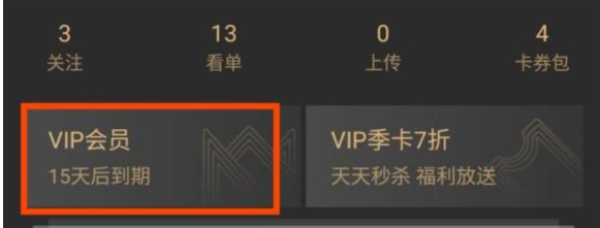
4.点击会员后,即可进入优酷的会员中心,都是第一次进入这样的界面。进入后,点击上方导航栏中的“我的账户”按钮,即可进入我的账户设置界面。
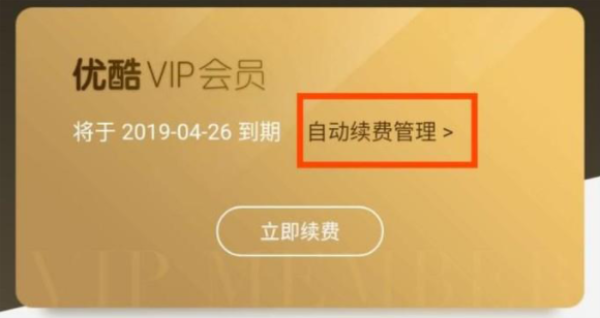
5.进入我的账户设置中心后,首先可在界面左方看到多个导航,其中有便捷支付设置就为本次设置的目的,其他的设置虽然有用,但是对于本次的设置没有什么多大用处,因此只要点击左方的“便捷支付设置”即可。
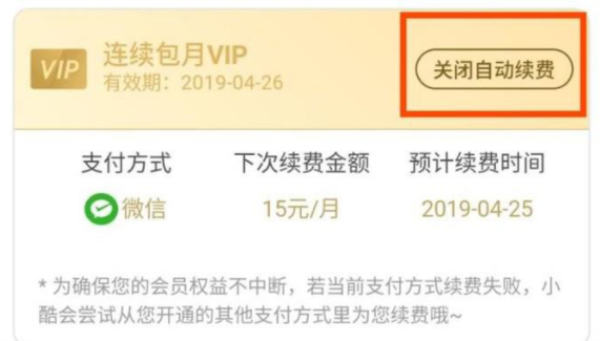
6.进入便捷支付设置,就能看到自己已经开通了相关的自动续费设置,只要点击下方的解除自动续费按钮即可。



















